29-08-2016, 10:44 AM
0
Una de las que pueden considerarse “dificultades” con una instalación de Server Core es la configuración inicial del mismo para poder unirlo a nuestro Dominio Active Directory, ya que una vez hecho esto lo podremos hacer en forma gráfica y remotamente
La interfaz de línea de comandos aún a muchos les resulta compleja y difícil, pero para solucionar eso Microsoft ha previsto una utilidad, la única dificultad consiste en conocer su nombre: SCONFIG.CMD
Observemos primero una configuración típica de un Server Core recién instalado con IPCONFIG /ALL
Podemos observar que ha quedado con un nombre generado en forma aleatoria y con la opción de obtener configuración IP desde un DHCP; la configuración que se observa en la figura corresponde a la que ha obtenido desde “mi” DHCP
Esto ya viene incluido en el sistema, no hay que descargarlo, ni instalarlo, sólo teclear el comando (SCONFIG) y nos encontraremos con eso
El orden en que hagamos las configuraciones dependerá del gusto de cada uno, mostraré el que prefiero yo
Lo primero que hago normalmente es cambiar la correspondiente zona horaria, ya que en la mayoría de los casos no será el correcto, pulsando “9”
Luego voy a la opción “8” para modificar la configuración IP, ya que prefiero que un servidor tenga parámetros de IP fijos, y no obtenidos por DHCP, aunque no es un requerido.
Así que elijo “8”, selecciono la interfaz (si, pregunta aunque exista solamente una)
Y comienzo por “1” para configurar la dirección IP, máscara de subred y puerta de enlace. Observen que da la opción de elegir entre DHCP y manual (estática), así que primero “S” y luego los parámetros de acuerdo a nuestra necesidad
Ahora con “2” configuramos la dirección IP que se usará como servidor DNS
Y por último con “4” volvemos al “menú principal”
Nos falta unirla a nuestro Dominio, y cambiarle el nombre por algo significativo. Esto se puede hacer de una sola vez. Elijamos la opción “1”
Elejimos “D” por Dominio, colocamos el nombre DNS del mismo y una cuenta de usuario que tenga privilegios de crear y unir máquinas en el Dominio
Nos solicitará la contraseña de la cuenta que hemos puesto (no se ve nada cuando tecleamos, así que con cuidado)
Y el sistema automáticamente nos pregunta si deseamos cambiar el nombre de la máquina, elegimos que sí
Escribimos el nuevo nombre de nuestra máquina y una cuenta con privilegios como para hacerlo
En forma análoga al caso anterior nos pedirá ingresemos la correspondiente contraseña
Como es lógico, luego de unir la máquina al Dominio y cambiado el nombre nos solicitará el reinicio del equipo
Luego del mismo podemos ya iniciar sesión con una cuenta del Dominio
E inclusive, en nuestro Controlador de Dominio podemos observar que se ha creado la correspondiente cuenta de máquina
Como hemos podido observar, la configuración inicial de un Server Core es sumamente sencilla utilizando esta aplicación (SCONFIG) que aunque es por línea de comandos solamente debemos elegir con un número lo que deseaos cambiar
A partir de este momento, ya podremos agregar esta instalación al Server Manager de cualquier instalacion con interfaz gráfica y administrarlo remotamente sin dificultades, o inclusive como he mostrado en otro artículo si lo deseamos transformar nuestra instalación Core, agregándole la interfaz gráfica




![[Imagen: core01_thumb.png?w=534&h=402]](https://windowserver.files.wordpress.com/2012/12/core01_thumb.png?w=534&h=402)
![[Imagen: core03_thumb.png?w=534&h=402]](https://windowserver.files.wordpress.com/2012/12/core03_thumb.png?w=534&h=402)
![[Imagen: core04_thumb.png?w=534&h=402]](https://windowserver.files.wordpress.com/2012/12/core04_thumb.png?w=534&h=402)
![[Imagen: core05_thumb.png?w=534&h=402]](https://windowserver.files.wordpress.com/2012/12/core05_thumb.png?w=534&h=402)
![[Imagen: core06_thumb.png?w=534&h=402]](https://windowserver.files.wordpress.com/2012/12/core06_thumb.png?w=534&h=402)
![[Imagen: core07_thumb.png?w=534&h=402]](https://windowserver.files.wordpress.com/2012/12/core07_thumb.png?w=534&h=402)
![[Imagen: core08_thumb.png?w=534&h=402]](https://windowserver.files.wordpress.com/2012/12/core08_thumb.png?w=534&h=402)
![[Imagen: core09_thumb.png?w=534&h=402]](https://windowserver.files.wordpress.com/2012/12/core09_thumb.png?w=534&h=402)
![[Imagen: core10_thumb.png?w=534&h=402]](https://windowserver.files.wordpress.com/2012/12/core10_thumb.png?w=534&h=402)
![[Imagen: core11_thumb.png?w=534&h=402]](https://windowserver.files.wordpress.com/2012/12/core11_thumb.png?w=534&h=402)
![[Imagen: core12_thumb.png?w=534&h=402]](https://windowserver.files.wordpress.com/2012/12/core12_thumb.png?w=534&h=402)
![[Imagen: core13_thumb.png?w=534&h=402]](https://windowserver.files.wordpress.com/2012/12/core13_thumb.png?w=534&h=402)
![[Imagen: core15_thumb.png?w=534&h=402]](https://windowserver.files.wordpress.com/2012/12/core15_thumb.png?w=534&h=402)
![[Imagen: core16_thumb.png?w=534&h=402]](https://windowserver.files.wordpress.com/2012/12/core16_thumb.png?w=534&h=402)
![[Imagen: core17_thumb.png?w=534&h=402]](https://windowserver.files.wordpress.com/2012/12/core17_thumb.png?w=534&h=402)
